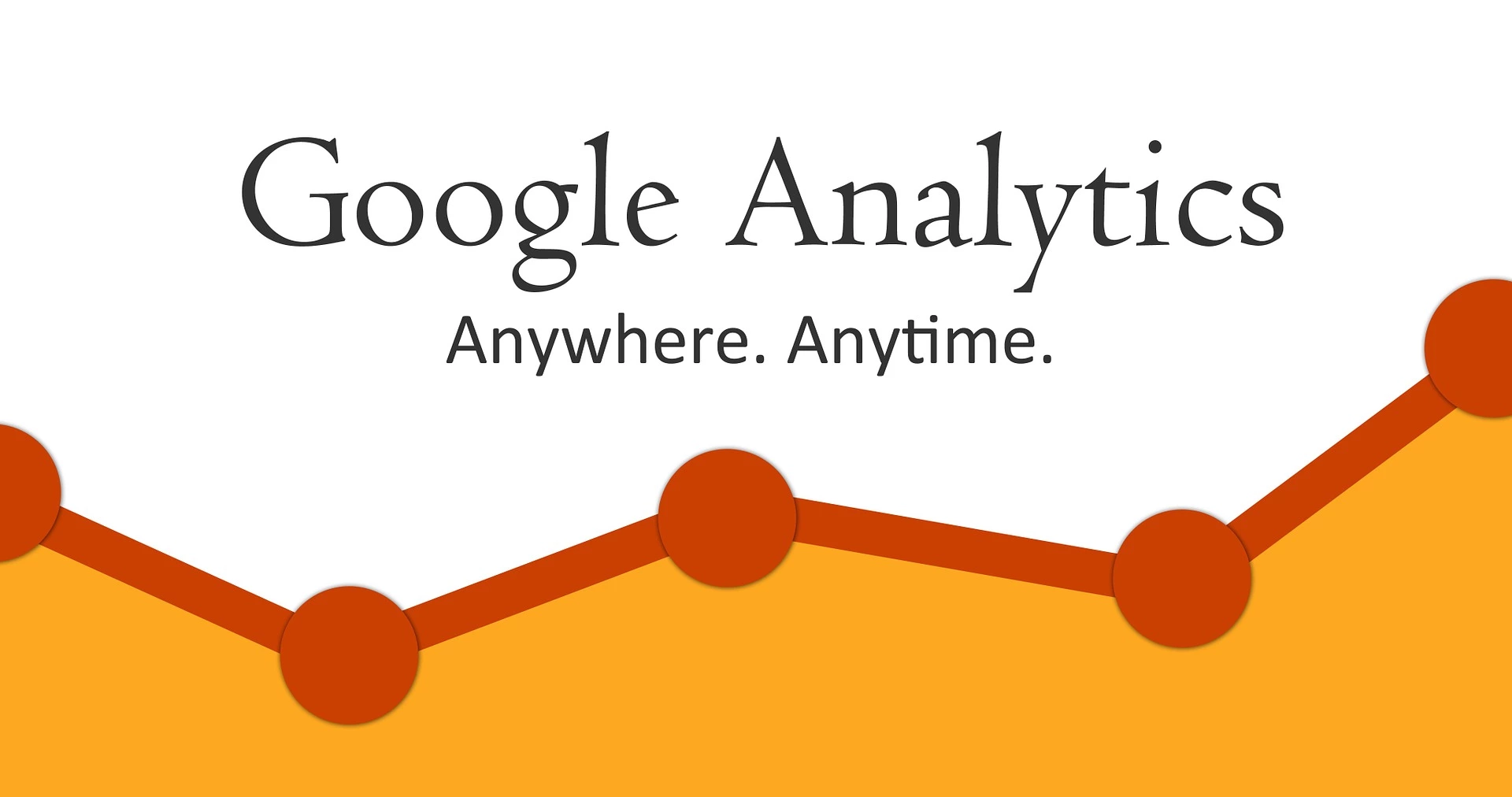Google Analytics WordPress
Installation de Google Analytics sur WordPress
Lorsque vous possédez un site internet, il est indispensable d’avoir connaissance du type de visiteurs qui viennent vous voir pour savoir ce qu’il veulent. L’analyse de votre trafic est une des manières d’y parvenir. Pour cela on utilise Google Analytics. En effet, celui-ci est un outil gratuit de Google vous permettant un suivi précis des visiteurs de votre site internet. Ainsi, grâce à l’analyse des différentes statistiques, il vous sera possible d’adapter et d’optimiser le contenu pour vos visiteurs.
I. Introduction à Google analytics
1.1. Comment fonctionne Google Analytics?
L’outil Google Analytics procède à l’analyse des information à travers différentes étapes :
- La première étape consiste à l’usage d’un code JavaScript lorsqu’un utilisateur accède à votre site Web. Ensuite, toutes les informations importantes sur le site comme informations sur le visiteur comme le navigateur utilisé pour trouver votre site Web, le système d’exploitation ou encore la résolution d’écran sont recueillis à l’aide de ce même code.
- La seconde étape consiste à la mise en place d’un service qui collecte ces données. En effet, les différentes informations collectées par le code JavaScript sont envoyées aux serveurs Google pour que celui-ci puisse les traiter. Ce traitement se fait sous forme d’interaction appelé hits. Vous pouvez déclencher un hits via différents types d’action comme l’achat d’un produit ou le chargement d’une page. Ces hits sont envoyés chaque fois qu’un visiteur va sur votre site Web.
- Enfin la dernière étape consiste dans le traitement des données récoltées. Lorsque Google Analytics traite les données brute, ils en extraient les informations utiles. Cela peut se traduire, Par exemple, en classant vos visiteurs en fonction de leur emplacement, langue, résolution d’écran, et le type de périphérique.
1.2. Pourquoi avez-vous besoin de Google Analytics dans votre WordPress ?
Pour rendre vos visiteurs dépendant à votre site Web, il suffit de leur fournir ce dont ils ont besoin. Et ça tombe bien, car Google Analytics va vous permettre de réaliser cela !
Ajouter Google Analytics à WordPress peut être très utile, et voici pourquoi :
- Vous pouvez déterminer le comportement de vos utilisateurs
Avec Google Analytics vous pouvez suivre de près le comportement de vos visiteurs :
-
- en vérifiez facilement quelles sont les pages les plus consultées,
- savoir combien de temps passe chaque visiteur sur chaque page,
- savoir quelles sont les pages les plus performantes,
- ou encore savoir quelles sont les pages qui poussent vos visiteurs à quitter votre site Web.
C’est l’accès à ces différentes informations qui vous aidera à mieux optimiser votre site internet.
- Vous pouvez analyser les différents horaires de la journée.
Google Analytics vous permet facilement déterminer l’heure précise à laquelle votre trafic est le plus élevé. Par exemple, si votre trafic est plus élevé en matinée alors vous devez faire ne sorte de maximiser les rendement sur cette période en programmant la mise en ligne de vos différents contenu sur cette tranche horaire.vos posts pour des heures tardives.
- Vous pouvez avoir accès à des détails précis
De l’emplacement géographique de n’importe quel utilisateur à la langue qu’ils parlent, le navigateur qu’ils utilisent, la résolution d’écran et les goûts, Google Analytics peut fournir les moindres détails. Pour vous aider toucher votre public cible
- Il améliore l’expérience utilisateur (UX)
Le comportement des utilisateurs peut révéler des problèmes de navigation ou de conception de votre site. En repérant les contenus peu performants et des pages à fort taux de rebond , vous pouvez améliorer les zones problématiques.
1.3. Le fonctionnalité spécifiques
La particularité de Google Analytics par rapport à d’autres services d’analyse est qu’il propose des fonctionnalités exclusives qui vous apporteront un avantage dans son utilisation avec WordPress :
- Il peut générer des rapports personnalisés de manière simple et facile
L’utilisation des statistiques est la meilleure façon d’analyser le comportement de vos utilisateurs. Et Cela peut être fait en générant des rapports personnalisés via une interface intuitive à comprendre et à prendre en main. Pour générer un rapport constructif, il vous est possible d’ajouter divers mesures et paramètres qui vous permettront d’affiner vos résultats.
- Il peut mettre en place des alertes personnalisées
Google Analytics va vous permettre d’envoyer une alerte personnalisée qui prend la forme d’un message de textes ou via email à chaque fois qu’il y a une modification drastique dans votre trafic ou dans le taux de rebond. Ainsi, les mises à jour régulières font que vous n’avez plus besoin de garder les yeux collés à votre tableau de bord pour être informés de n’importe quels changements majeurs.
- L’intégration de la Search Console
La Search Console est un outil qui vous le permet et vous fournira les informations liées à l’optimisation des moteurs de recherche et la partie SEO. Son intégration avec Google Analytics va permettre de rendre les informations facilement accessibles dans un endroit où tout est centralisé permettant une analyse rapide.
Voici donc quelques fonctionnalités de Google Analytics qui, lorsqu’elles sont couplées avec WordPress permettent de rendre le processus de gestion d’un site facile et efficace !
II. Installation de Google Analytics sur WordPress : Les différentes manières
2.1. Installation à l’aide d’une extension
Pour la majorité des personnes, l’usage de l’extension sur WordPress est le moyen le plus simple d’ajouter Google Analytics sur un site . Il est recommandé d’utiliser cette méthode si vous n’êtes pas familier avec la structure de WordPress et le langage de programmation PHP.
-
- GA Google Analytics
Une fois l’extension installée et activée, il va vous falloir aller dans les règles de l’extension pour ajouter votre identifiant de suivi Google Analytics. Cet identifiant de suivi, peut être récupéré en allant dans votre compte Google Analytics.
Cliquez ensuite sur « Admin » dans la colonne située sur le côté. Sous « Propriété », sélectionnez « Informations de suivi », puis cliquez sur « Code de suivi ».
-
-
- Pour ajouter votre code de suivi :
-
Allez dans vers Réglages > Google Analytics dans votre tableau de bord WordPress. Faites ensuite défiler vers le bas jusqu’au bouton « Réglages de l’extension ». Il vous suffit juste ensuite d’ajouter votre code de suivi dans le champ correspondant.
La particularité de cette extension est qu’elle vous donne le choix si vous souhaitez que le code de suivi soit placé dans l’en-tête ou le pied de page, ou encore d’avoir un code de suivi que vous pouvez personnalisé. Une fois que vos besoins seront ajustés, il vous reste juste à cliquer sur le bouton « Enregistrer les changements ». Google Analytics devrait maintenant être actif sur votre site WordPress.
-
- Site Kit by Google
Site Kit by Google est également une extension gratuite qui vous permet de connecter Google Analytics à votre site WordPress de manière simple et rapide. Site Kit by Google analyse et récupère des données d’autres services fournis par Google, comme Google Search Console ou Google AdSense, ce qui vous permet d’avoir un tableau de bord basé sur des sources de données venant exclusivement de Google.
Une fois l’installation terminée, activez l’extension Site Kit by Google, puis cliquez sur« Commencer la configuration ». Une fois terminé, il faudra connecter votre site WordPress à votre compte Google Analytics. Une fois connecté , il vous sera possible de voir les données de Google Analytics et toutes ces données seront toujours accessibles directement dans le tableau de bord de WordPress, dans la colonne latérale de gauche.
2.2. Installation manuellement
Si vous ne souhaitez pas faire utiliser d’extension, vous pouvez opter pour l’ ajout d’un code de suivi Google Analytics, de manière directe dans votre thème WordPress via votre fichier functions.php. Lors d’une installation manuel , afin que votre code de suivi ne soit pas écrasé chaque fois que vous mettez à jour votre thème WordPress.il est essentiel d’utiliser ce que l’on appelle un un thème enfant. Un thème enfant est un thème qui reprend toutes les fonctionnalités du thème parent sans jamais le modifier.
Pour l’ajouter à votre site WordPress, allez dans Apparence > Éditeur de thème. Lorsque votre thème enfant sera activé, vous devez coller votre code de suivi Google Analytics dans votre fichier header.php., juste avant la balise de fermeture </head> Il vous suffira ensuite de de cliquer sur le bouton « Mettre à jour le fichier » pour que votre code de suivi Google Analytics soit maintenant ajouté à WordPress.
Pour conclure sur l’installation de Google Analytics sur WordPress
La présence de Google Analytics est donc indispensable pour un site WordPress réussi. Grâce à lui, vous aurez une meilleure compréhension de vos utilisateurs et pourrez lui fournir un contenu adaptés à leur attentes.